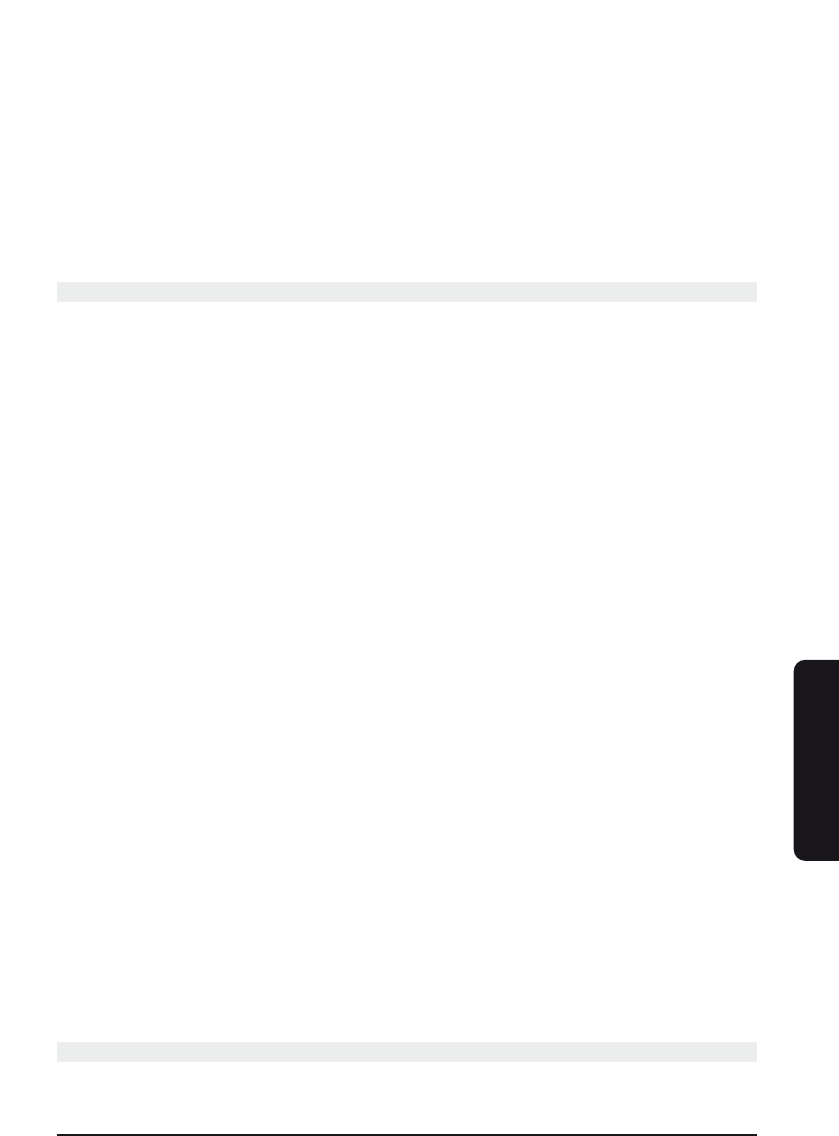61EASYTOUCH 25
geldt ook als opdracht. Na het indrukken van 3 knoppen gaat u automatisch naar
stap 8. Druk u minder knoppen in, dan moet u op de SETUP toets drukken en naar
stap 8 gaan.
8. Het Main Setup Screen wordt weer weergegeven. Het instellen van de kanaalwissel
functie is nu voltooid. Druk op de EXIT-knop op het Touchscreen om terug te gaan
naar normale weergave.
9. Om de kanaalwisselfunctie te activeren drukt u herhaaldelijk op de P<P-knop op het
scherm om heen en weer te schakelen tussen de twee door u ingevoerde reeksen.
10 Weergegeven knoppen instellen
U kunt instellen welke knoppen voor elk van de apparaatmodi op het Touchscreen
worden weergegeven of verborgen. U kunt elke Touchscreen-knop wijzigen, behalve
SCREEN, SLEEP, SEARCH en P<P.
1. Druk op SETUP en wacht tot het LED-lampje gaat branden (na 2-3 seconden) en op
het scherm het Main Setup Screen wordt weergegeven.
2. Laat de SETUP-knop los.
3. Druk op de SCREEN-knop op het scherm.
4. Op het scherm wordt nu het Mode Setup Screen weergegeven. Druk op de gewenste
rubberen MODE-knop (TV, VCR, SAT enz.).
5. Op het scherm wordt nu het SCREEN Setup Screen weergegeven. Dit venster bevat
de huidige weergegeven knoppen voor de modus plus SETUP en SCREEN. U kunt nu
in de huidige modus op alle Touchscreen-knoppen drukken om te bepalen welke
knoppen u wilt laten weergeven. Met SCREEN kunt u instellen welke knoppen
worden weergegeven. Druk op SETUP of MUTE om de weergegeven knoppen op te
slaan en terug te keren naar het Main Setup Screen. Als u de weergegeven knoppen
voor een andere modus wilt wijzigen, druk dan op de modusknop. De modus waarin
u nu werkt, wordt opgeslagen. De nieuwe modus wordt weergegeven, zodat u daar
de knoppen kunt wijzigen.
6. De weergegeven knoppen zijn nu opgeslagen. Druk op de EXIT-knop op het
Touchscreen om terug te gaan naar normale weergave.
Opmerkingen:
1. Om de weergegeven knoppen voor een modus weer in te stellen op de
standaardinstelling, drukt u op de huidige modusknop en houdt u deze in stap 4
hierboven 3 seconden ingedrukt totdat het Main Setup Screen wordt weergegeven.
2. De weergaven van de volgende knoppen kan met deze stappen niet worden
gewijzigd: SLEEP, SETUP, MACRO, LEARN, P<P, KEY? en SEARCH.
11 Codes leren
De EasyTouch25 biedt de mogelijkheid om IR-opdrachten van uw originele afstandsbe-
diening in te leren. Dit is handig indien de door u benodigde codes niet zijn voorgepro-
NEDERLANDS